win10系统下WORD2010退出时不提示保存如何解决
不少用户在windows10系统中使用word2010时都遇到了一个奇怪的问题,他们表示每次退出文档时软件都不提示保存,不提示后需要自己关闭前反复保存,甚至关闭后重复确认。这该怎么办呢?接下来,就随小编看看该问题的具体解决方法。
推荐:windows10官方下载
具体如下:
1、打开文件夹在C盘中,按以下顺序操作,用户\Administrator\AppData\Roaming\Microsoft\Templates;

2、找到下图的Normal和NormalOld的两个文件,删除;
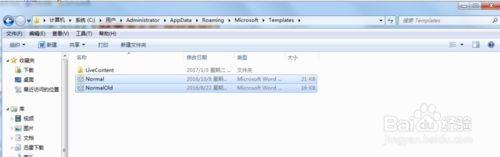
3、再重启Word即可。
通过上面几个步骤的简单操作,我们就能解决win10系统下WORD2010退出时不提示保存问题了。遇到同样问题的win10系统用户不必太过紧张,不妨耐心参考下小编的教程。
我告诉你msdn版权声明:以上内容作者已申请原创保护,未经允许不得转载,侵权必究!授权事宜、对本内容有异议或投诉,敬请联系网站管理员,我们将尽快回复您,谢谢合作!










